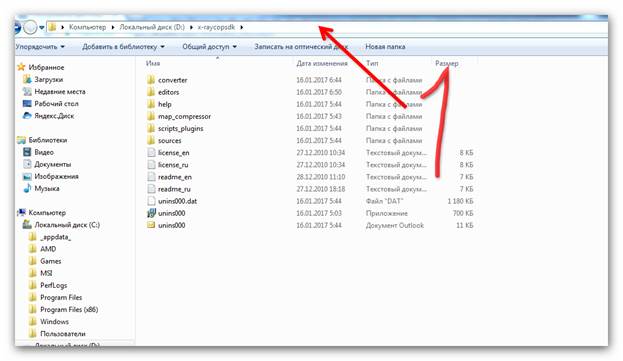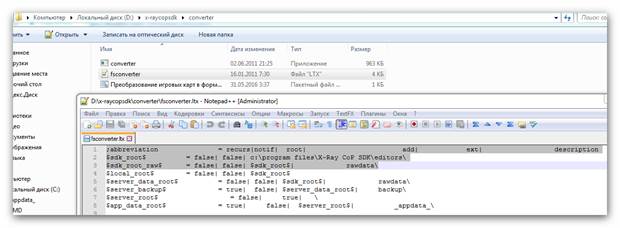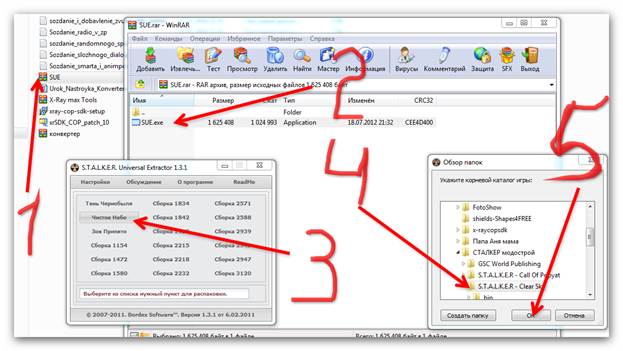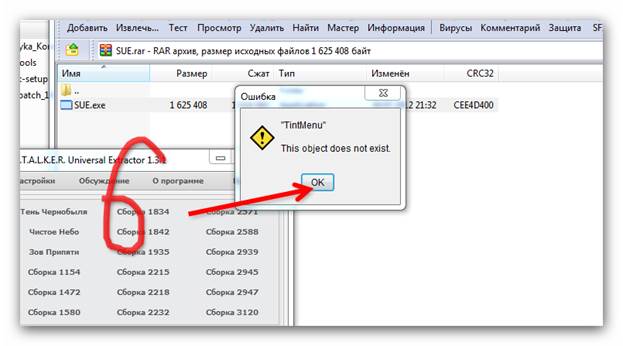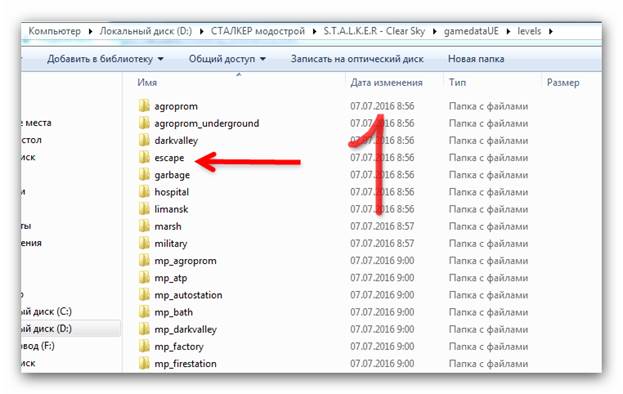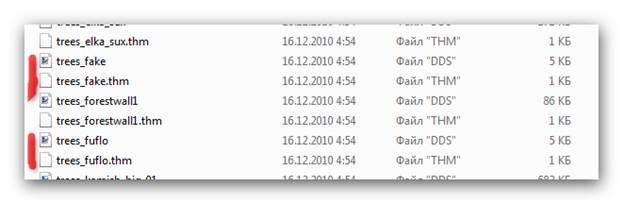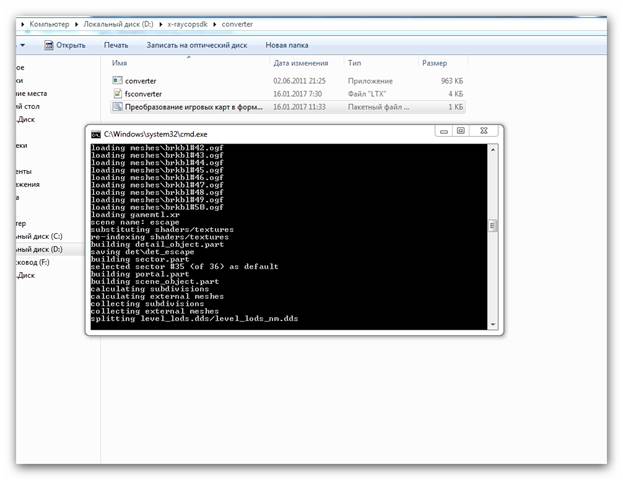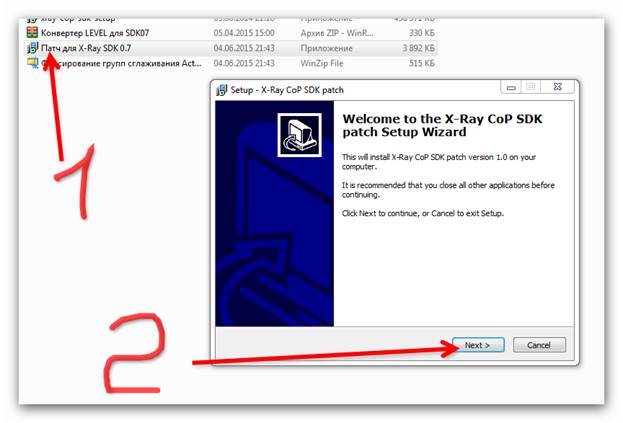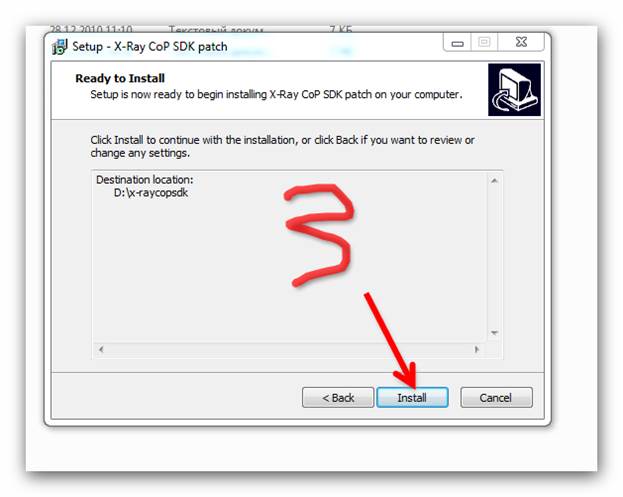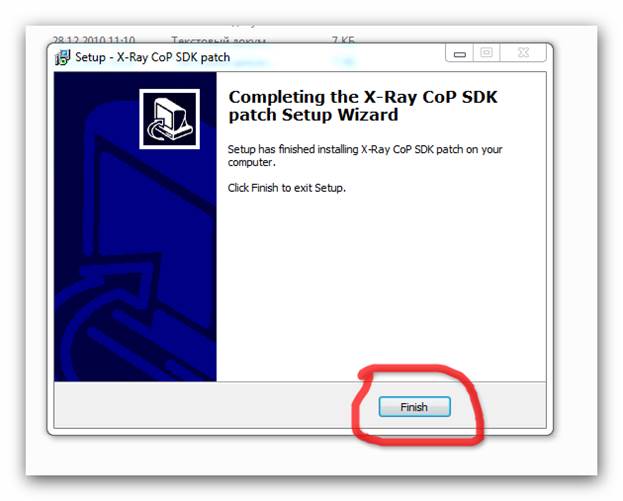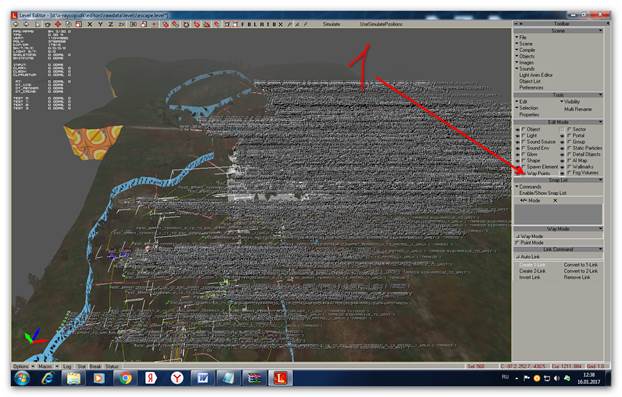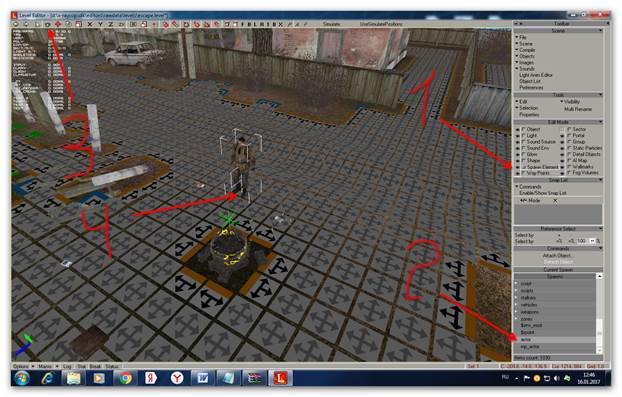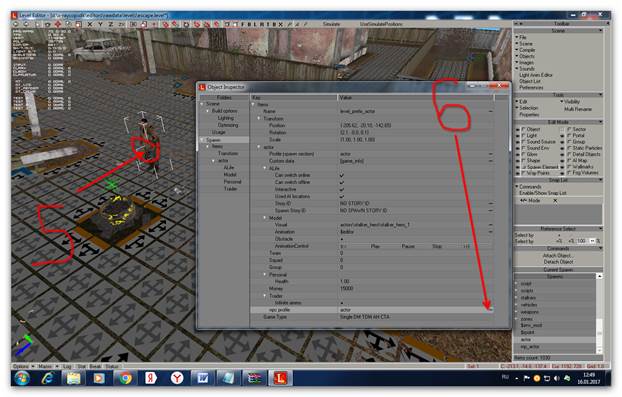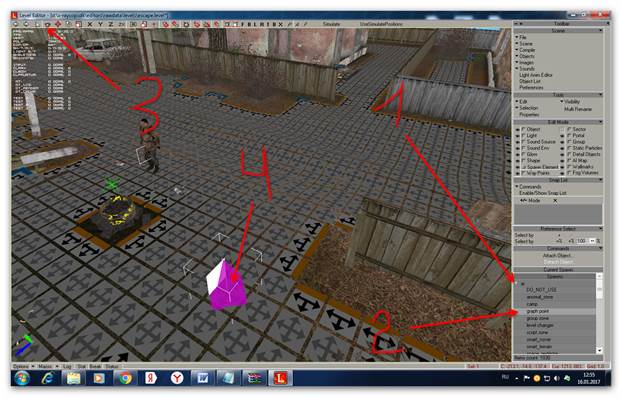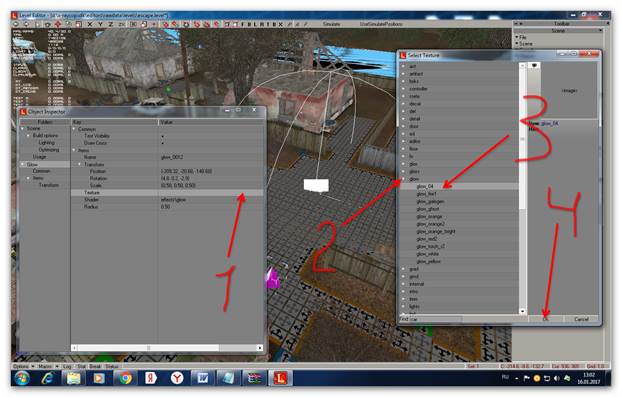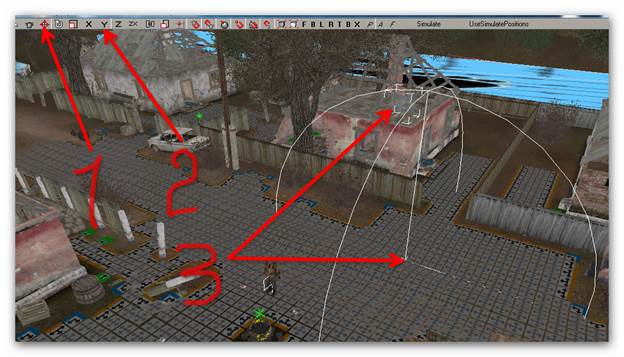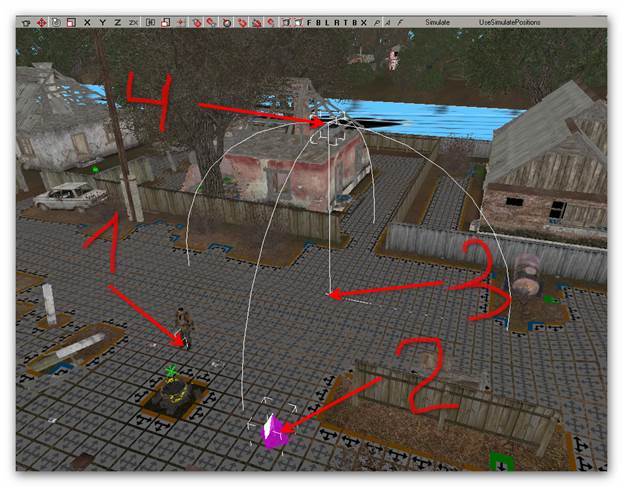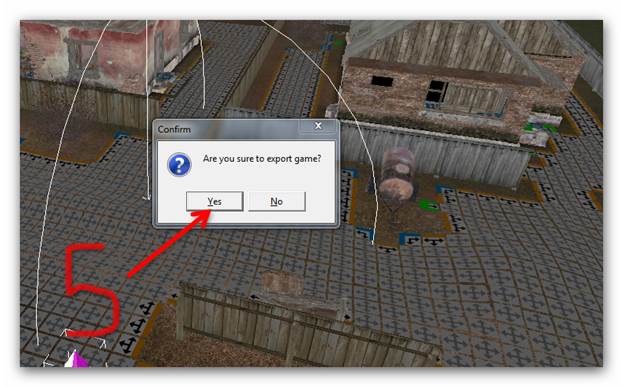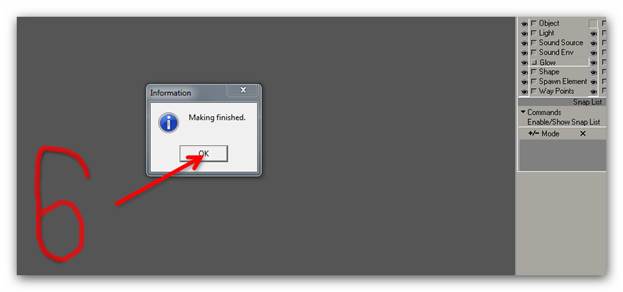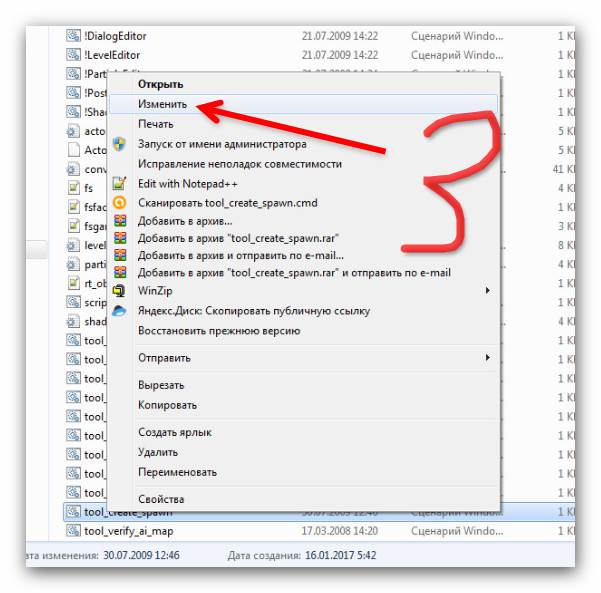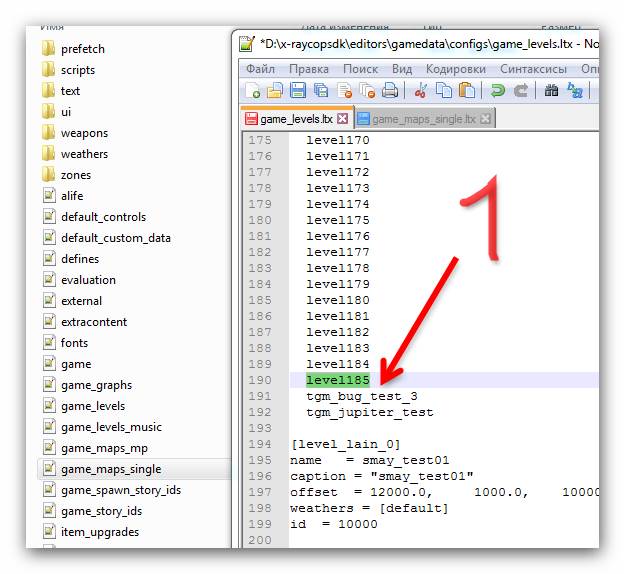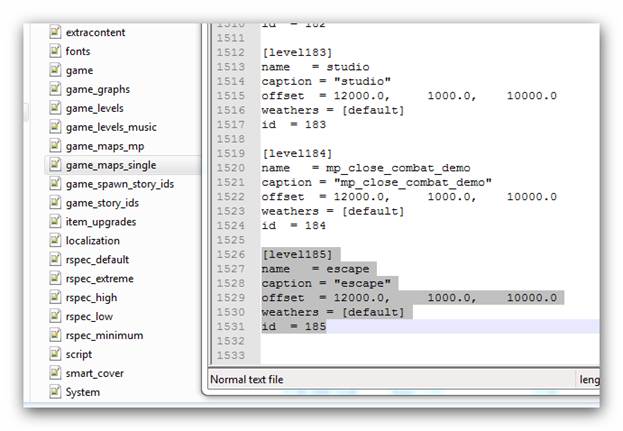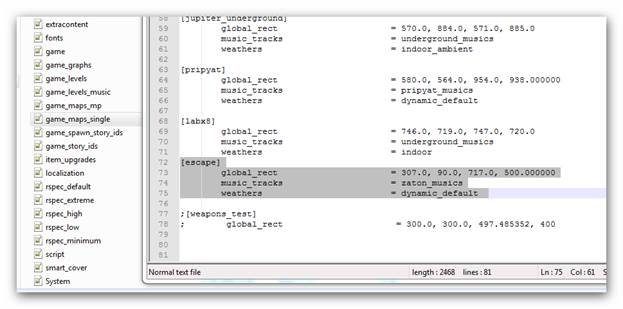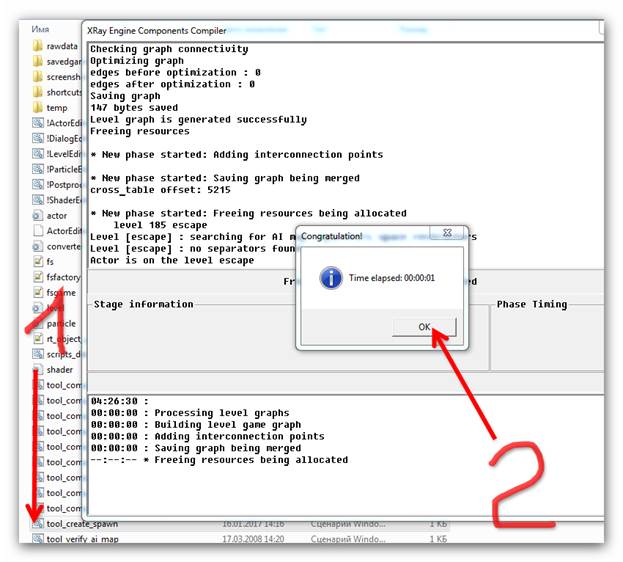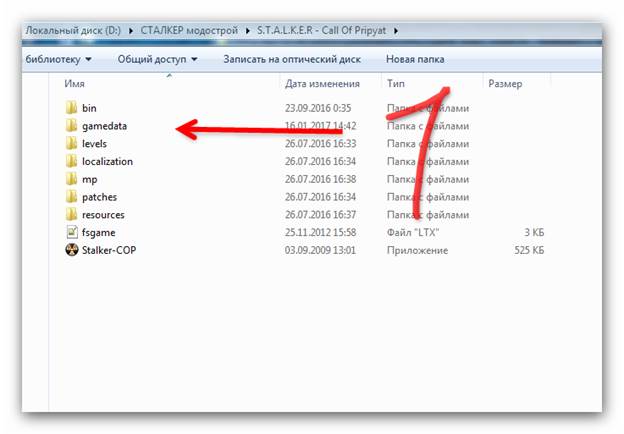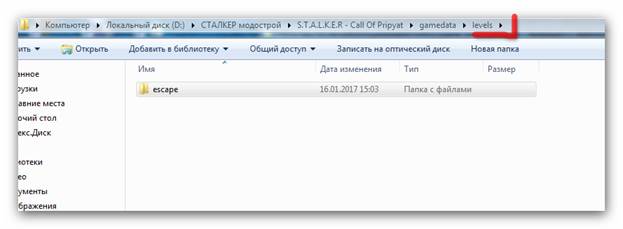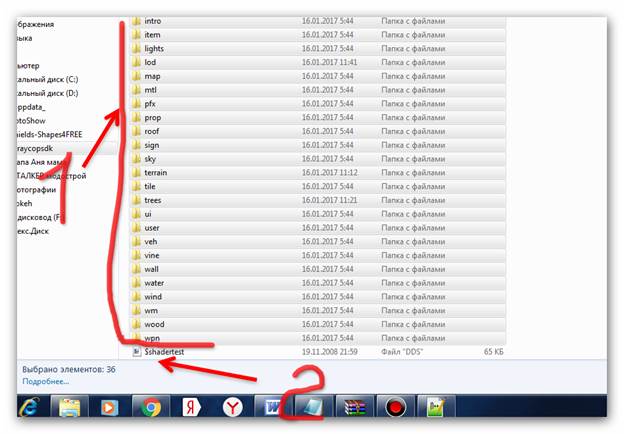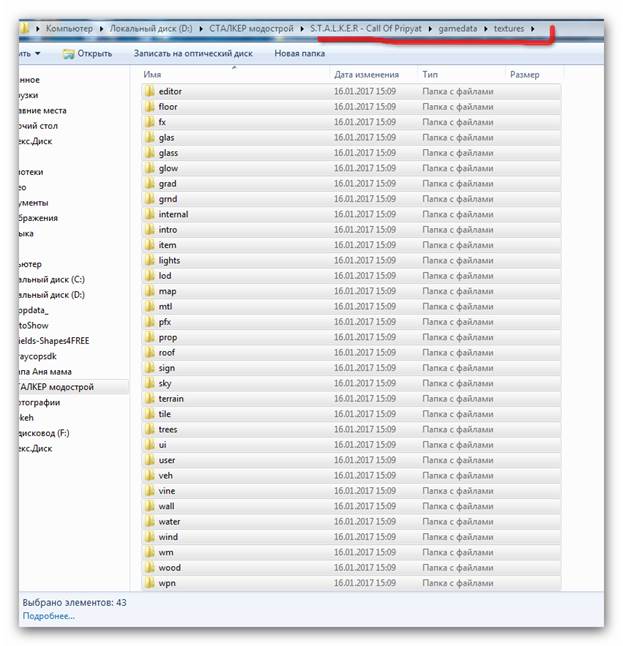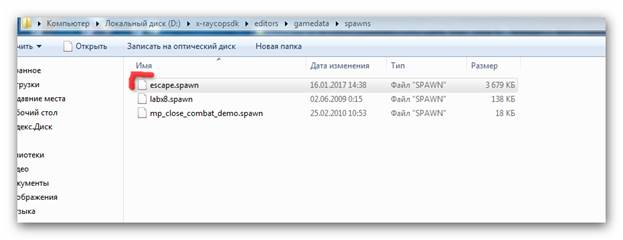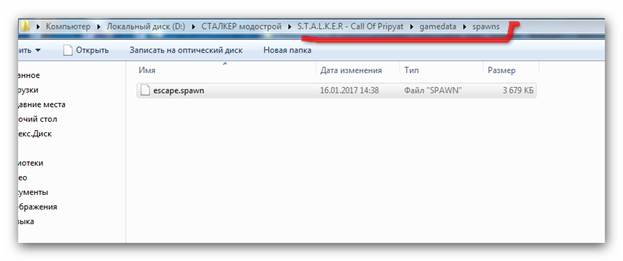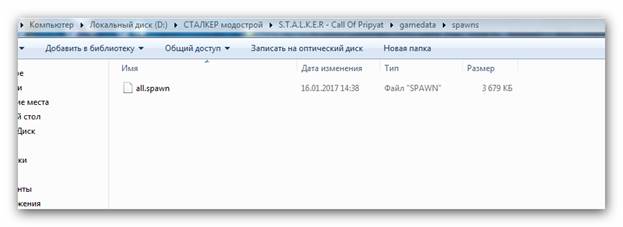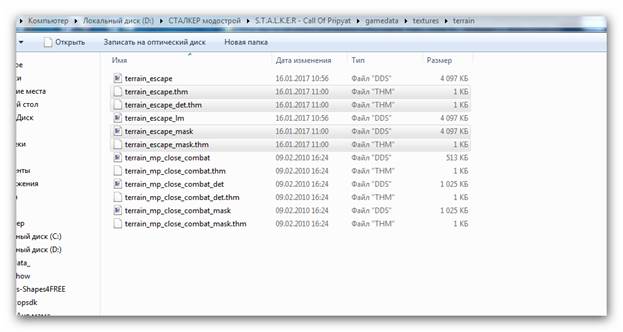Заглавная страница Избранные статьи Случайная статья Познавательные статьи Новые добавления Обратная связь КАТЕГОРИИ: ТОП 10 на сайте Приготовление дезинфицирующих растворов различной концентрацииТехника нижней прямой подачи мяча. Франко-прусская война (причины и последствия) Организация работы процедурного кабинета Смысловое и механическое запоминание, их место и роль в усвоении знаний Коммуникативные барьеры и пути их преодоления Обработка изделий медицинского назначения многократного применения Образцы текста публицистического стиля Четыре типа изменения баланса Задачи с ответами для Всероссийской олимпиады по праву 
Мы поможем в написании ваших работ! ЗНАЕТЕ ЛИ ВЫ?
Влияние общества на человека
Приготовление дезинфицирующих растворов различной концентрации Практические работы по географии для 6 класса Организация работы процедурного кабинета Изменения в неживой природе осенью Уборка процедурного кабинета Сольфеджио. Все правила по сольфеджио Балочные системы. Определение реакций опор и моментов защемления |
Откройте папку x-raycopsdk и в папке найдите папку Help (1)Стр 1 из 5Следующая ⇒
Откройте папку x-raycopsdk и в папке найдите папку Help (1) Cм.скриншот
Откройте эту папку и найдите файл Level_Editor и откройте его и прочитайте инструкцию как пользоваться левел эдитором и какая кнопка и для чего эта кнопка. См.скриншот
И так инструкцию читайте и проверяйте что куда и для чево. Теперь настройка папки(converter) для декомпиляции локации в формат левел эдитор. И так открываем папку x-raycopsdk и создаём новую папку (1) См.скриншот
И эту новую папку переименуем в (converter)(2) Cм.скриншот
Создали эту папку и переименовали в (converter)(2) Теперь надо скопировать необходимые файлы для декомпиляции и вставить в папку converter. Для начала в группе скачайте архив с конвертером См.скриншот
Скачали его и откроем папку конвертер И там копируем два файла converter.exe (1) и fsconverter_cop.ltx(2) См.скриншот
Скопировали и вставляем в нашу папку converter которую создали См.скриншот
Теперь надо ещё скопировать батник декомпиляции(3) копируем батник из папки конвертер что скачали Ищем батник с таким именем (Преобразование игровых карт в формат SDK с Лодами) См.скриншот
Копируем и вставляем в нашу папку которую переименовали в converter См.скриншот
Вот так и у вас должно быть в папке converte должно быть только три файла больше ничево. Теперь из папки конвертер что скачали надо скопировать файл converter. ini См.скриншот
Скопировали и его надо вставить в папку editors (1) См.скриншот
И так вставили и открываем converter. ini и пропишем правильный путь нашего сдк то есть где он устоновлен. Путь копируем тоесть открыли папку x-raycopsdk и в самом верху мышкой нажмите на строку (мой компьютер локальный диск D) и строчька выделится синим цветом вот вы это икопируете это и будет точный путь где устоновлен ваш сдк. См.скриншот
Вот это мой путь (D:\x-raycopsdk) Открываем файл converter. ini и ищем строку под номером ; 3870+ (Call of Pripyat включая обновления) (1) См.скриншот
Нашли и под этой строкой изминяем то есть пропишем наш путь сдк. Было так ; 3870+ (Call of Pripyat включая обновления) [3870_config]:3456_config $game_data$ = E:\Games\COP\gamedata\
$game_levels$ = E:\Games\COP\gamedata\levels\ spawn_version = cop [sdk_config]:2947_config $game_data$ = E:\Games\sdk_soc\gamedata\ $game_levels$ = E:\Games\sdk_soc\gamedata\levels\ [sdkcs_config]:3456_config $game_data$ = E:\Games\sdk_cs\gamedata\ $game_levels$ = E:\Games\sdk_cs\gamedata\levels\ А должно быть вот так (мой путь к сдк вот такой---- D:\x-raycopsdk но нам ещё надо дописать к нашему пути имя папки editors то есть должно быть вот так D:\x-raycopsdk\editors --- См.скриншот
См.скриншот. Было так
А должно быть вот так fsconverter ------это имя файла (1) . ltx -----это формат файла(2)
В файле было вот так ;abbreviation = recurs|notif| root| add| ext| description $sdk_root$ = false| false| c:\program files\X-Ray CoP SDK\editors\ $sdk_root_raw$ = false| false| $sdk_root$| rawdata\ См.скриншот
А мы изминяем вот так ;abbreviation = recurs|notif| root| add| ext| description $sdk_root$ = false| false| D:\x-raycopsdk\editors\ $sdk_root_raw$ = false| false| $sdk_root$| rawdata\ $local_root$ = false| false| $sdk_root$ См. скриншот
Сохраняем и закрываем Pause См.скриншот
Скачали и запускаем распаковщик жмём архив (1) потом в архиве жмём на SUE. exe(2) и появится окно и в окне жмём на Чистое Небо (3) и появится окно обзора и в окне обзора находим папку с игрой Чистое небо(4) и жмём окей (5)то есть выбрали тот путь куда и будет распаковываться папка gamedataUE См.скриншот
См.скриншот
И распаковка начнётся. См.скриншот
И так распаковка завершилась закрывайте распаковщик и потом вы открываете папку с игрой Чистое Небо и открываете папку gamedataUE и ищете папку levels и открываете её и копируете папку локации escape(1) то есть кордон. См.скриншот
См.скриншот
См.скриншот
См.скриншот
См.скриншот
Открываем и ищем два фаёйла trees_ fake. dds и trees_ fake. thm копируем и делаем копии. См скриншот
Теперь копию переименовываем в trees_ fuflo. dds и в trees_ fuflo. thm
См.скриншот
См.скриншот Было так
Pause См скриншот
Pause См.скриншот
См.скриншот
См.скриншот
См.скриншот См.скриншот
См.скриншот
См.скриншот
Вы её просто удалите и оставьте только наш путь вот этот D:\x-raycopsdk См.скриншот
И жмите Next (1) См.скриншот
См.скриншот
И просто жмёте ФИНИШ. См.скриншот
Теперь подключим локацию escape в игре Зов Припяти. Работа в левел эдиторе Открываем локацию и жмём на глазик (1)который находится в разделе Сектор потом жмём спавн-элемент(2) и жмём комбинацию клавиш Ctrl+ A и выделится весь спавн от игры Чистое небо когда выделился жмём клавишу Delete Cм.скриншот
Посленажатия удалится спавн-элементы от чистого неба потом жмём WayPoints(1) и тоже жмём комбинацию клавиш Ctrl+ A и выделятся все вей поинты от игры Чистое небо когда выделились то жмём клавишу Delete и удаляться. См.скриншот
См.скриншот
См.скриншот
Потом мышкой жмём по актёру(5) чтобы он был выделен полосками белыми в виде квадрата и жмём клавишу энтэр и откроется окно опций актёра и в разделе нпс_профиль(6) в самом верху выбрать actor. См.скриншот
См.скриншот
См.скриншот
Свет поставили теперь Жмём Glow (1)потом чайник(2) и ставим в центр света (3) и появиться белый фложок Потом жмём клавишу энтер и откроется окно опций Glow (это текстура света) В опциях жмём двойным щелчком по разделу текстур(1) и откроется дополнительное окно и выбераем glow(2) и жмём на glow_04(3) и жмём окей(4) См.скриншот
См.скриншот
См.скриншот
См.скриншот
И так поставили актёра (1) граф-поинт(2) свет(3) и Glow(текстура света)(4) См.скриншот
См.скриншот
См.скриншот
См.скриншот
См.скриншот
и жмём не открыть а жмём изменить См.скриншот
Вот так start bin\designer\release\xrai -no_separator_check -s %1escape Cм.скриншот
См.скриншот
Вот наша секция [level185] name = escape caption = "escape" offset = 12000.0, 1000.0, 10000.0 weathers = [default] id = 185 См.скриншот
И так файл гейм левел сохраняем и закрываем и открываем файл game_maps_single. ltx Вот так escape = См.скриншот
Вот так [escape] global_rect = 307.0, 90.0, 717.0, 500.000000 music_tracks = zaton_musics weathers = dynamic_default Тоесть координаты и музыку взили из затона прописуем после лаборотории но перед этой строчкой;[weapons_test] см.скриншот См.скриншот
См.скриншот
См.скриншот
См.скриншот Cм.скриншот
Вот так и переименовываем. Cм.скриншот
См.скриншот
См.скриншот
См.скриншот
Cм.скриншот
См.скриншот
Cм.скриншот
См.скриншот
Cм.скриншот
См.скриншот
Всё закрываем и запуск игры
Откройте папку x-raycopsdk и в папке найдите папку Help (1) Cм.скриншот
Откройте эту папку и найдите файл Level_Editor и откройте его и прочитайте инструкцию как пользоваться левел эдитором и какая кнопка и для чего эта кнопка. См.скриншот
|
|||||||
|
Последнее изменение этой страницы: 2021-04-12; просмотров: 72; Нарушение авторского права страницы; Мы поможем в написании вашей работы! infopedia.su Все материалы представленные на сайте исключительно с целью ознакомления читателями и не преследуют коммерческих целей или нарушение авторских прав. Обратная связь - 3.147.61.142 (0.088 с.) |
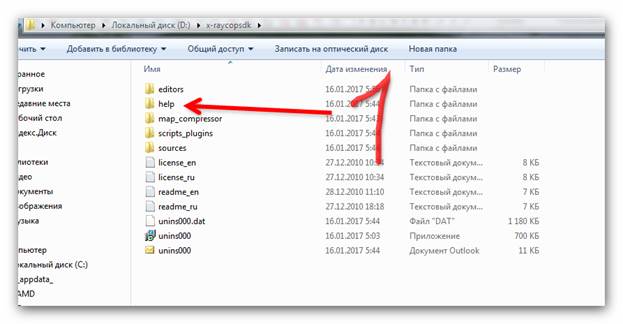

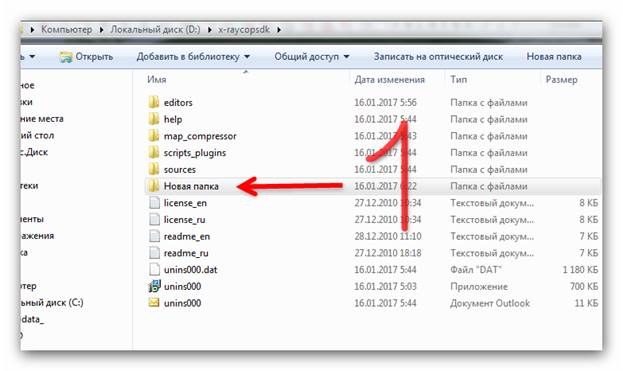




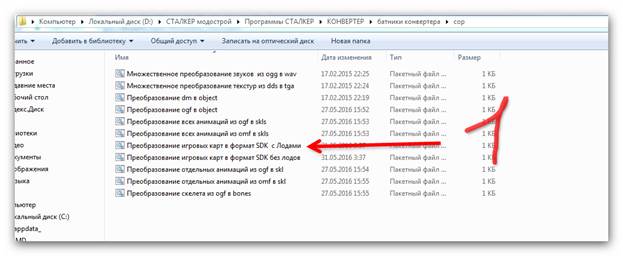


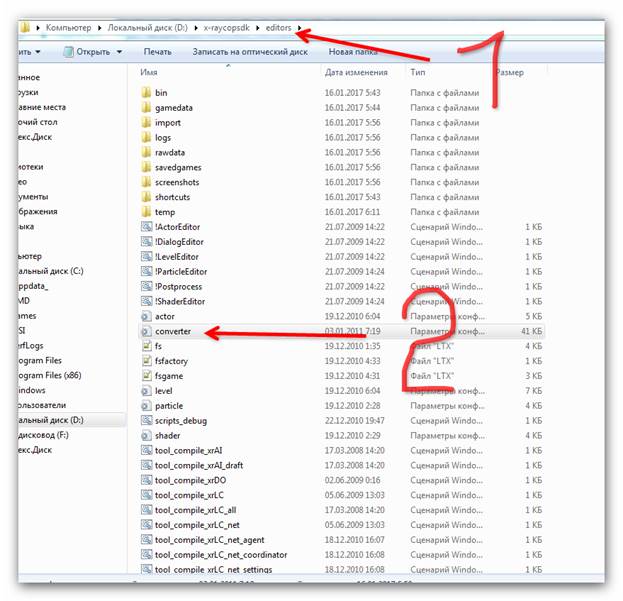 Вот в папку эдиторс и вставляем файл converter. ini (2)
Вот в папку эдиторс и вставляем файл converter. ini (2)